Photoshop에는 기본적으로 PNG 파일을 저장하는 빠른 내보내기 기능이 있습니다. 꽤 편리하지만 Photoshop을 많이 사용하는 경우, 당신이 더 잘 만들 수있는 몇 가지 방법이 있습니다. 발굴 해 봅시다.
빠른 수출을 PNG로 사용하는 방법
빠른 내보내기를 사용하려면 파일 & gt; 수출 & gt; 빠른 내보내기 PNG로 내보내기. 이미지를 저장할 위치를 선택하고 "저장"을 클릭하십시오.
그러면 작업중인 파일의 전체 해상도를 자동으로 저장합니다.
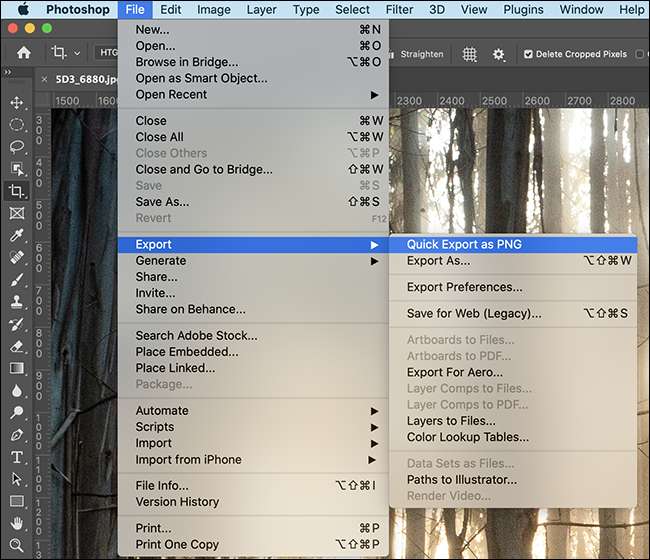
빠른 내보내기 기본 설정을 변경하는 방법
이미지를 빠르게 내보낼 수 있습니다. 하지만, 당신이 사진 작가가 있거나 사진을 많이 사용하면 PNG 파일이 이상적이지 않습니다. ...에 대신, jpg를 원할 것입니다.
빠른 내보내기 설정을 구성하려면 파일 & gt로 이동하십시오. 수출 & gt; 수출 환경 설정.
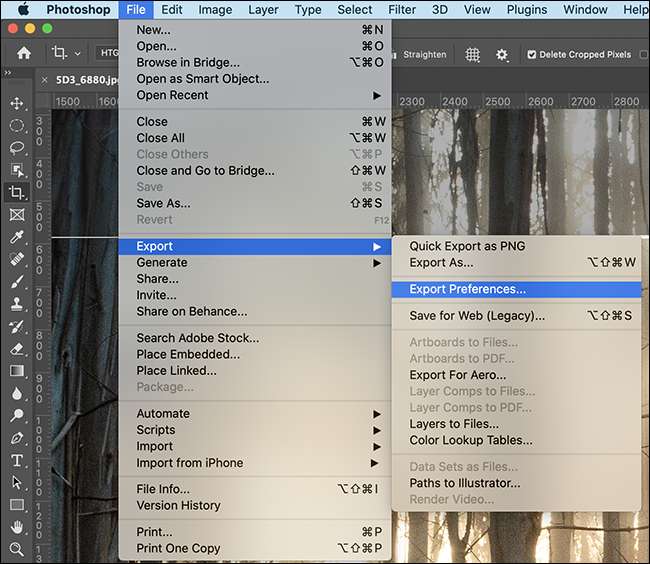
여기에서 선택할 수있는 몇 가지 옵션이 있습니다.
- 빠른 내보내기 형식 : PNG, JPG, GIF 및 SVG 중에서 기본 파일 형식으로 선택할 수 있으며 품질을 차단할 수도 있습니다. 일러스트 레이터가있는 경우 투명성이있는 PNG의 기본값은 괜찮습니다. 사진과 함께 일하는 사람을 위해, 나는 적어도 80의 품질을 가진 JPG를 제안 할 것입니다.
- 빠른 내보내기 위치 : "매번 내보낼 위치"를 남겨 둘 수 있습니다. "Save 대화 상자가 있는지 확인하거나"현재 문서 옆에있는 자산 폴더로 내보내기 "를 선택할 수 있습니다. 자동으로 새로 저장할 수 있습니다. 폴더.
- 빠른 내보내기 메타 데이터 : "NONE"을 선택하거나 "저작권 및 연락처 정보"를 선택할 수 있습니다. 인터넷에서 사진을 공유하는 경우 후자 옵션을 제안 할 것입니다.
- 빠른 내보내기 색 공간 : "SRGB로 변환"을 켜거나 끕니다. 당신이 이해하지 못하면 색상 공간 및 프로파일 , 그만 두는 것이 가장 좋습니다.
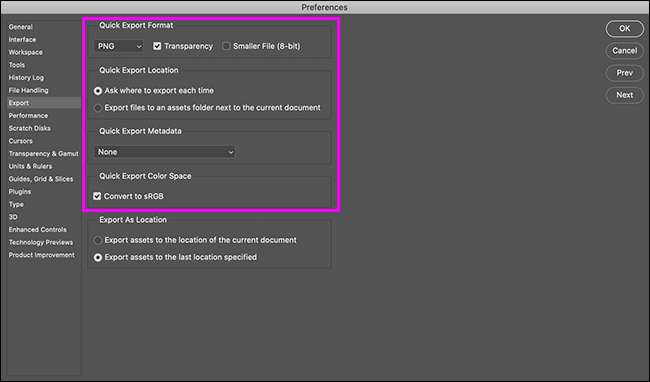
키보드 단축키를 빠른 수출에 추가하는 방법
빠른 수출 기능에 액세스하기 위해 메뉴를 통해 파고 들여야하는 것은 수치 스럽습니다. 고맙게도 Photoshop을 사용하면 빠른 내보내기 기능에 키보드 단축키를 쉽게 할당 할 수 있습니다.
그렇게하려면 편집 & gt; 키보드 바로 가기 키보드 단축키 옵션에 액세스합니다.
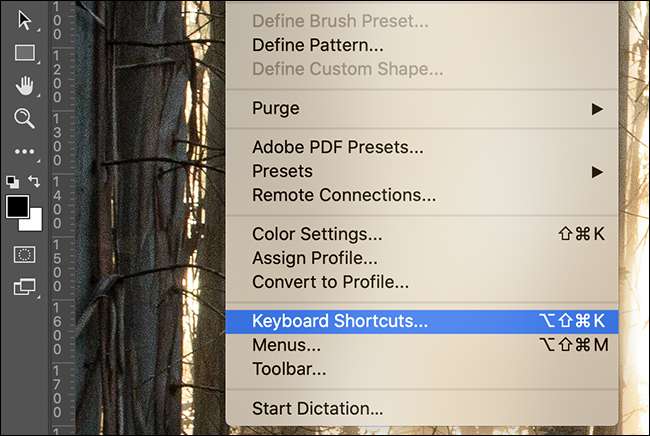
여기서는 꽤 많은 Photoshop 기능을위한 키보드 단축키를 편집하거나 할당 할 수 있습니다. 빠른 내보내기에 하나를 할당하려면 "파일"섹션을 확장하고 "빠른 내보내기 ..."로 스크롤하여 선택하십시오.
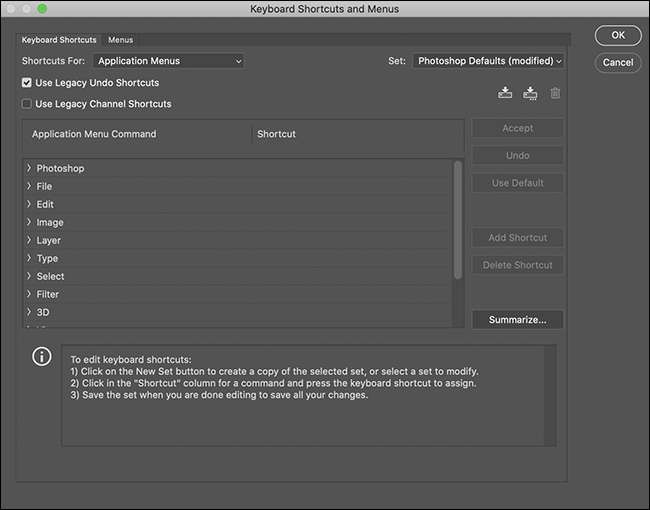
사용할 키보드 단축키를 입력하십시오. PC에서 Control-Alt-Shift-S와 같은 것을 제안합니다 (또는 Mac에서 명령 제어 - Shift-S).
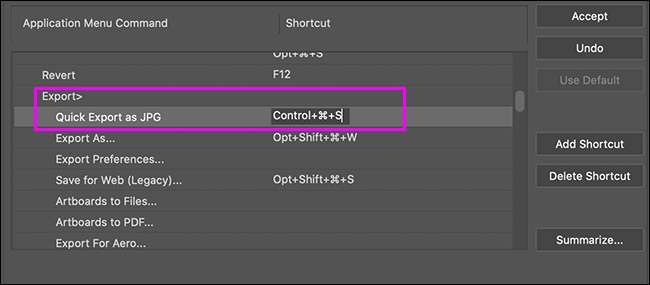
걱정하지 마십시오. 이미 사용중인 바로 가기를 입력하면 Photoshop은 실수로 물건을 끊을 수 없도록 플래그로 표시됩니다.
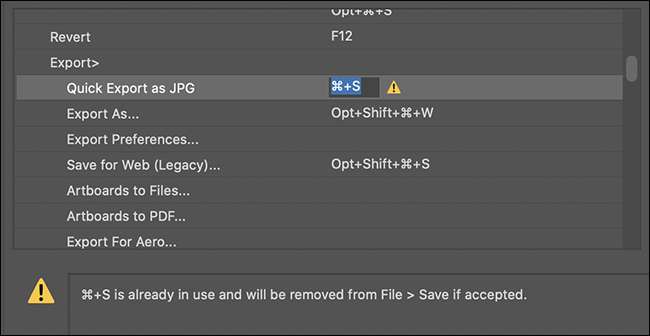
완료되면 "수락"을 클릭 한 다음 "확인"을 클릭하십시오.
이제 편리한 키보드 바로 가기로 빠른 내보내기를 완전히 설정하고 구성했습니다.







